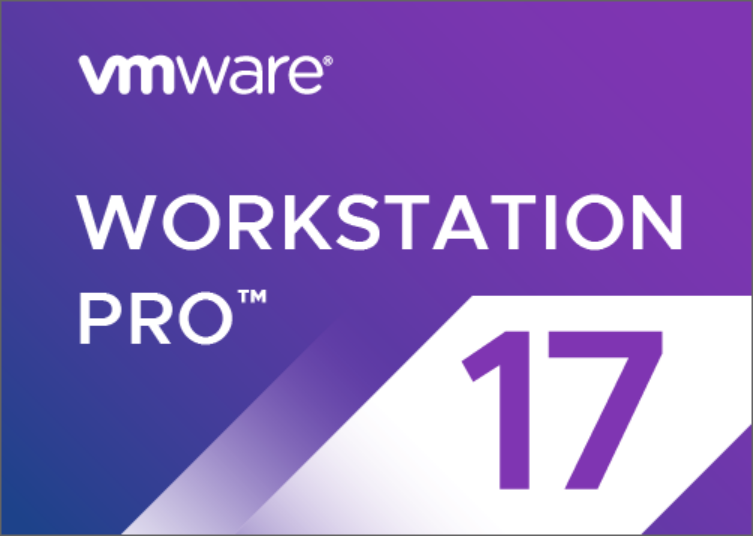
VMware Workstation Pro17 详细安装步骤
VMware Workstation(中文名“威睿工作站”)是一款功能强大的桌面虚拟计算机软件,提供用户可在单一的桌面上同时运行不同的操作系统,和进行开发、测试 、部署新的应用程序的最佳解决方案。VMware Workstation可在一部实体机器上模拟完整的网络环境,以及可便于携带的虚拟机器,其更好的灵活性与先进的技术胜过了市面上其他的虚拟计算机软件。对于企业的 IT开发人员和系统管理员而言, VMware在虚拟网路,实时快照,拖曳共享文件夹,支持 PXE 等方面的特点使它成为必不可少的工具。
VMware Workstation允许操作系统(OS)和应用程序(Application)在一台虚拟机内部运行。虚拟机是独立运行主机操作系统的离散环境。在 VMware Workstation 中,你可以在一个窗口中加载一台虚拟机,它可以运行自己的操作系统和应用程序。你可以在运行于桌面上的多台虚拟机之间切换,通过一个网络共享虚拟机(例如一个公司局域网),挂起和恢复虚拟机以及退出虚拟机,这一切不会影响你的主机操作和任何操作系统或者其它正在运行的应用程序。
一、下载安装包
下载地址:https://customerconnect.vmware.com/cn/downloads/details?downloadGroup=WKST-1751-WIN&productId=1376&rPId=116859&download=true&fileId=5151f645be318233e20e2b52c329b529&uuId=b7cfd786-731e-49f9-a2f9-68b7b9cb36f4
在官网上下载需要注册一个账号,如果有账号直接登录就行。


二、安装VMware Workstation Pro
2.1双击下载好的文件


2.2点击下一步

2.3选择安装位置,勾选增强型键盘驱动。

2.4点击下一步–下一步


2.5输入许可–完成–重启计算机,因为安装了虚拟网卡的驱动和键盘驱动。



2.6在控制面板中可以看到两个虚拟网卡已经安装成功了。

VMnet1:是VMware用于虚拟机仅主机网络模式;
VMnet8:是VMware用于虚拟机NAT网络模式;
VMware Network Adapter VMnet1:是主机用于与虚拟主机网络进行通信的虚拟网卡;
VMware Network Adapter VMnet8:是主机用于与虚拟机NAT网络进行通信的虚拟网卡;
2.7重启完成后点击桌面的VMware Workstation Pro,打开软件。

软件界面:

三、创建虚拟机
下载Linux镜像可以在阿里云镜像站中下载
阿里云镜像站地址
Windows镜像可以在MSDN,我告诉你中下载
MSDN,我告诉你
创建虚拟机前要开启计算机的CPU虚拟化功能,此功能在BIOS中开启。

3.1点击创建新的虚拟机

3.2选择部署类型,这里选择典型来做示例方便新手操作。
典型:全自动调整虚拟机的设置,建议新手使用。
自定义:全手动调整虚拟机的设置,建议有基础的人员使用。

3.3选择镜像,安装程序光盘镜像选择我们刚刚下载好的镜像,这里我下载了CentoOS
3.4配置CentOS用户和密码

3.5配置虚拟机存储位置
这里建议安装在其他盘符,默认路径使用了C盘,虚拟机运行会越来越大将占用掉C盘空间,安装在其他盘节约系统空间也方便后续迁移。

3.6分配磁盘空间和选择磁盘模式

知识点
单文件
单个文件的优点:
管理简单:只有一个文件需要管理和备份,不容易出错。
性能高:由于虚拟机磁盘文件是连续的,所以读写性能更高。
安全性高:单个文件更容易加密和保护。
单个文件的缺点:
大小限制:单个文件有大小限制,当文件过大时,可能会出现性能问题。
扩展困难:当需要扩展虚拟机磁盘时,需要将整个文件进行扩展,需要更多的时间和资源。
容错性差:由于单个文件容易出现问题,如果出现损坏,整个虚拟机磁盘都将受到影响。
多文件
多个文件的优点:
扩展灵活:可以根据需要添加或删除虚拟机磁盘文件,更加灵活。
容错性高:由于虚拟机磁盘文件分散在不同的位置,因此如果出现问题,只会影响到部分虚拟机磁盘,整个虚拟机不会受到影响。
大小可控:可以根据需要设置每个虚拟机磁盘文件的大小,更加灵活。
多个文件的缺点:
管理复杂:需要管理多个文件,容易出错。
性能低:由于虚拟机磁盘文件是分散的,所以读写性能可能会受到影响。
安全性低:多个文件更容易被攻击和破解,安全性较差。
如果系统分区使用了FAT32格式,建议使用多文件,FAT32系统最大支持4G的文件。
如果系统分区使用NTFS格式,使用哪个模式都可以,NTFS系统支持2T以上的文件。
同时取决于你为虚拟机分配的硬盘空间大小来决定,大于2T建议使用多文件模式。
单文件看着美观,多文件泽看着较乱会生成多个文件。
3.7配置硬件参数,如果使用系统自动推荐的配置点击完成即可。如果配置需要按需点击自定义硬件。

配置内存,系统默认是1G,按需修改但不要超过系统总内存。

配置CPU,选择处理器数量和核心数。

配置网络,选择NAT模式、桥接模式、仅主机模式。
NAT模式相当于有一个虚拟的路由器,IP由虚拟的路由器来分配地址,只能计算机的内部访问。
桥接模式相当于直接使用物理主机接口,IP由物理路由器来分配地址,局域网内的主机可以访问。
仅主机模式相当于一个封闭的局域网只能内部使用,只能计算机的内部访问。

下面是一个简单的示意图

配置显卡,如果需要图形化界面可以勾选3D加速配置显存

配置虚拟机名称,可以在选项中配置虚拟的名称。

配置完成后点击关闭向导

配置完成,点击开启虚拟机。

更多推荐
 已为社区贡献5条内容
已为社区贡献5条内容







所有评论(0)